Cara Mengatasi Komputer/laptop Lag(Lelet) SECARA AMPUH
Hampir Semua Orang Didunia ini pernah mengalami Penyakit ini Termasuk saya Tiga Garpu Patah, yaitu Ngelag/ Ngehangnya si Komputer, dan kalian pasti menginginkan Komputer dengan Kinerja yang super Duper cepat dan tanpa ngehang maupun Lag.
Ampuh Mengatasi Kinerja Komputer Yang lelet .
Nah mari kita bersama-sama untuk mengatasi permasalahan ini dengan seksama.Dan ini cara-cara dan trik untuk meningkatkan Kinerja Komputer.
10 CARA MENGEMBALIKAN KOMPUTER LELET MENJADI CEPAT
1. Hapus Program Yang Tidak Penting.
nah dengan menghapus program yang tidak penting membuat komputer kita menjadi dikurangi bebannya untuk memproses suatu Sistem. Program jarang atau sama sekali kalian tidak guanakan.
klik [Start] klik [Control Panel] klik [Uninstall a Program] hapus program.
2. Defragment Harddisk.
Defragment Harddisk dilakukan untuk memperbaiki harddisk ‘fragmented’ atau ‘fragmentasi’. Ini disebabkan PC atau Laptop terlalu sering diinstall atau uninstall program. ‘Fragmented’ atau ‘fragmentasi’ harddisk menimbulkan kinerja PC atau Laptop menurun karena Fragmentasi pada harddisk membuat PC atau Laptop bekerja extra keras, karena harddisk mencari data/file/program di lokasi yang terpencar-pencar.
3. Kurangi Program Yang Bekerja Pada StartUp.
Aplikasi yang bekerja pada waktu StartUp Windows akan secara berjalan secara otomatis saat PC atau Laptop dinyalakan. Itu artinya komputer membutuhkan waktu tambahan untuk membuka program-program tersebut di background. Padahal tidak semua aplikasi tersebut digunakan, ini berakibat PC atau Laptop agan pada waktu StartUp sangat lambat.
4. Backup Font Yang Tidak Digunakan.
Font/Huruf yang terinstall di PC atau Laptop umumnya mencapai angka ribuan. Pertanyaannya, berapa persen sih yang sering digunakan? Kecuali agan sering bermain di aplikasi design grafis, tapi jika tidak maka tentu font-font ini sangat jarang tersentuh. Semua font tersebut akan ter-load oleh Windows 7.
5. Buang Data Yang Tidak Penting
Data yang tersimpan dalam PC atau Laptop membutuhkan ruang harddsik, sebaiknya semua data-data yang menurut agan rasa ga penting di hapus saja. Karena data-data yang memenuhi harddisk bisa membuat kinerja PC atau Laptop agan menjadi lambat. Jangan lupa buang juga data-data yang berada pada kotak sampah atau recycle bin, temporary folder dan cache internet browser. Periksa dulu sisa ruang harddisk agan dengan cara :
klik [My Computer] pada drive yang akan diperiksa klik kanan dan pilih [Properties] (Used Space/Ruang Yang Terpakai dan Free Space/Yang Masih Kosong atau sisa Ruang Kosong).6. Kurangi Visual Effect
Kurangi sedikit efek-efek yang kurang penting, atau bahkan hilangkan saja jika rasa mengganggu penglihatan agan. Effect Visual Windows 7 ini sangat berpengaruh terhadap kinerja kecepatan Windows 7. Langkah-langkahnya untuk mengurangi/menghilangkan Visual Effect Windows 7 adalah,
klik [Start] kemudian ketik [System Properties Performance] pada kotak [Search] pilih aplikasi yang muncul. Pilih tab [Visual Effects] hilangkan centang yang agan rasa ga penting, terakhir klik [OK].
7. Periksa Virus pada PC atau Laptop
Saya sarankan agar agan selalu memasang Anti Virus yang selalu terUpdate, apalagi jika agan seorang pengguna Internet, maka sangat wajib Anti Virus terinstall pada PC atau Laptop, dan lakukan Scan PC atau Laptop minimal satu minggu sekali. Karena menurut saya Virus dapat menyebabkan PC atau Laptop menjadi lambat kinerjanya, karena Virus biasanya dipanggil pada saat booting dan tinggal di memory. Bahkan beberapa virus sengaja memenuhi memory agan dan memperlambat kerja PC atau Laptop.
8. NonAktifkan System Index Search
Proses Index oleh Windows 7 bekerja setiap waktu dan memakai sejumlah memori. Terlebih lagi, proses ini membutuhkan space tersendiri di harddisk untuk menyimpan file yang terindeks. Semakin banyak file di dalam komputer maka semakin banyak pula kapasitas penyimpanan yang dibutuhkan. Maka nonaktifkan proses index agar performa Windows 7 agan menjadi lebih baik, dengan cara :
klik [Start] pada kotak [Search] ketik [Services.msc] tekan [Enter] cari [Windows Search] dan pilih [Stop] atau [Disable].
9. Percepat Proses Shutdown
Windows 7 dalam proses shutdown memang sudah cukup cepat, tapi gak ada salahnya jika kita menghendaki yang lebih cepat lagi dari fitur bawaanya.
10. Kurangi Service Yang Tidak Diperlukan
Me-nonaktifkan service yang tidak diperlukan dapat meningkatkan kecepatan booting system PC atau Laptop. Berikut diantaranya beberapa service yang saya rasa anda perlu menon-aktifkannya, karena sangat berpengaruh pada kecepatan PC atau Laptop agan, diantaranya :
- Application Experience;
- Diagnostic Policy Service;
- Distributed Link Tracking Client;
- IP Helper;
- Offline Files;
- Portable Device Enumerator Service;
- Protected Storage;
- Secondary Logon;
- Security Center;
- Tablet PC Input Service;
- TCP/IP NetBIOS Helper;
- Windows Error Reporting Service;
- Windows Media Center Service Launcher.
Langkahnya untuk menon-aktifkan Service tersebut,
justify;"> klik [Start] ketik [Services] pada kotak [Search] klik kanan pada Service yang ingin agan ubah statusnya, pilih [Properties] pada startup type tentukan yang agan mau, pilihan diantaranya : [Automatic (Delayed Start)] – [Automatic] – [Manual] – [Disable]. Klik [OK] lalu [Restart] PC atauLaptop.Hampir semua orang akan menemukan kesal jika laptop yang mereka gunakan lemot. Terlebih lagi, kami sedang mengerjakan sesuatu, misalkan tugas kantor atau sekolah.
Lebih parahnya lagi jika tugas itu harus diselesaikan dalam waktu dekat, mungkin ini akan menjadi masalah karena laptop yang kita dan bisa digunakan untuk tugas-tugas yang malah lemot.
Selain itu, kita juga bisa melakukan tugas-tugas, laptop yang lemot, dan aktivitas lain seperti browsing maupun gaming. Pokoknya, laptop yang lemot sangat-sangat menjengkelkan!
Penyebab dan cara mengatasi lemot laptop
Untuk mengatasi laptop lemot tersebut, Anda terlebih dahulu harus mengetahui penyebabnya, setelah itu baru mencari solusi untuk mengatasinya.
Tapi tenang saja, dalam artikel yang lumayan panjang ini akan dibahas hasil kedua hal tersebut. Berikut beberapa penyebab laptop lemot dan cara mengatasinya:
1. Menampung RAM Anda kecil
Random Acces Memory atau yang disingkat dengan RAM merupakan sebuah memori yang digunakan untuk menyimpan data sementara pada komputer.
Mudahnya begini, semakin banyak program yang Anda dapatkan, semakin banyak juga RAM yang dibutuhkan. RAM ini memiliki fungsi utama dalam hal multitasking atau menjalankan program secara terintegrasi dalam satu waktu.
Cara mengatasinya
Jadi jika laptop Anda lemot atau crash kompilasi menjalankan beberapa program secara bersamaan, Anda harus menambahkan kapasitas RAM pada laptop Anda menjadi lebih besar, agar proses multitasking atau kinerja laptop jauh lebih cepat.
Untuk harga RAM dengan kapasitas 4GB kisaran 400 ribu (tergantung merk dan tempat beli).
2. Banyaknya program yang dijalankan dalam satu waktu (multitasking)
Seperti yang sudah saya katakan sebelumnya, salah satu yang menyebabkan laptop menjadi lemot adalah berjalannya banyak program dalam satu waktu. Hal ini menyebabkan kerja komponen utama laptop, seperti prosesor dan RAM menjadi berat.
Cara mengatasinya:
Cobalah untuk menjalankan program satu per satu agar kerja prosesor atau RAM menjadi lebih ringan. Jika Anda terus memaksakan banyak program dalam satu waktu, jangan salahkan jika laptop Anda akan hang atau tidak merespons .
Berbeda lagi jika laptop memang memiliki spesifikasi yang tinggi, misal laptop dengan prosesor Intel Core i7 dan memiliki RAM 8GB, tentu hal ini tidak terlalu menjadi masalah. (Tergantung juga dengan jenis aplikasi apa yang dijalankan)
3. Adanya virus atau malware pada laptop Anda

Yang namanya virus, kerjaannya pasti merusak. Lebih menjengkelkannya lagi virus ini dapat menggandakan diri (mutasi) dan menjadi penyebab utama kinerja laptop menjadi lambat.
Selain merusak data-data yang penting, virus ini juga dapat merusak file-file system yang menyebabkan laptop menjadi lelet dan hang.
Cara mengatasinya:
Gunakan antivirus terpercaya untuk melindungi laptop Anda dari virus / malware. Pada dasarnya semua antivirus itu sama, melindungi laptop dari yang namanya virus. Tapi tidak semua antivirus dapat membendung serangan virus yang menjengkelkan ini.
Jika laptop Anda terlanjur terinfeksi virus / malware dan berbagai antivirus dari A sampai Z tidak dapat mengatasinya, saya harus segera melakukan menginstal ulang windows Anda. Sesudah itu, lakukan beberapa tips berikut ini untuk meminimalisir laptop anda terinfeksi virus:
1. Update secara berkala (database) antivitus Anda
Setiap hari 'mungkin' akan ada virus baru yang tercipta. Misalkan database antivirus Anda ketinggalan zaman , jika Anda terinfeksi virus baru tersebut, antivirus Anda tidak akan mengenalinya karena virus baru tersebut tidak tersedia pada database virus Anda.
Maka dari itu, penting bagi Anda untuk selalu mencuri database antivirus Anda.
2. Jangan mengunduh sembarangan dari internet
Internet seperti “darah” pada tubuh manusia, yang merupakan media utama penyebaran virus. Jadi Anda akan lebih bijaksana dan tidak sembarangan dalam mengunduh apapun dari internet.
3. Jangan colokkan sembarang FD pada laptop Anda
Maksudnya, jika Anda mencolokkan FD yang terinfeksi virus pada laptop Anda, Anda akan kehilangan virus.
Maka dari itu, kompilasi mencolokkan ke laptop Anda, dan lakukan pemindaian terlebih dahulu pada flashdisk tersebut. Misalkan flashdisk yang terinfeksi virus tersebut, antivirus Anda akan mengkarantina atau menghapus virus tersebut.
4. Anda menginstall / menjalankan program yang 'berat'
Jangan memaksakan program menjalanan yang tidak sanggup laptop anda jalankan.
Maksudnya begini, misalkan laptop Anda memiliki prosesor Intel Pentium N3540 dengan RAM 2 GB dan Anda ingin menginstal game FIFA 2016, tentu hal tersebut sangat statis. Karena setiap program maupun game itu memiliki minim spesifikasi sendiri-sendiri.
Cara mengatasinya:
Sebagai contoh, gambar dibawah ini merupakan spesifikasi dari game FIFA 16:
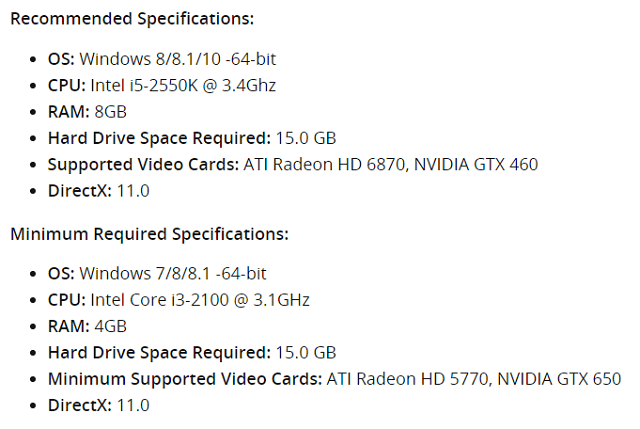
Misalkan Anda ingin menginstall game laptop tersebut tetapi Anda tidak mumpuni, saya tidak ingin sekali-sekali menginstallnya. (Disini saya tidak berbicara tentang tweak system dan sejenisnya).
5. Banyaknya program yang berjalan di startup
Program-program saat startup akan otomatis berjalan saat laptop pertama kali dihidupkan (masuk pada dekstop windows). Lebih dari itu, program yang berjalan saat startup, semakin berat dan proses multitasking yang menjalankan laptop Anda.
Cara mengatasinya
Untuk mengatasi masalah ini, nonaktifkan program-program tidak perlu yang berjalan saat startup. Ingat, program yang tidak diperlukan. Jangan sampai Anda malah menonaktifkan program-program sistem atau driver yang akan menyebabkan laptop Anda tidak berjalan semestinya atau crash.
Nonaktifkan hanya program-program tidak penting yang Anda kenali, jangan sembarang mendisable program pada startup. Untuk masuk pada menu startup ada beberapa cara, seperti:
1. Tekan tombol windows + R , kemudian masukkan msconfig .
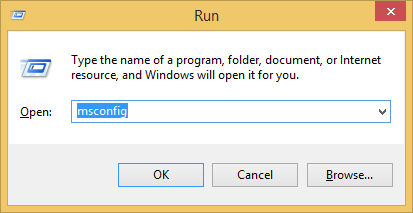
2. Pada jendela System Configuration , pilih menu Startup .
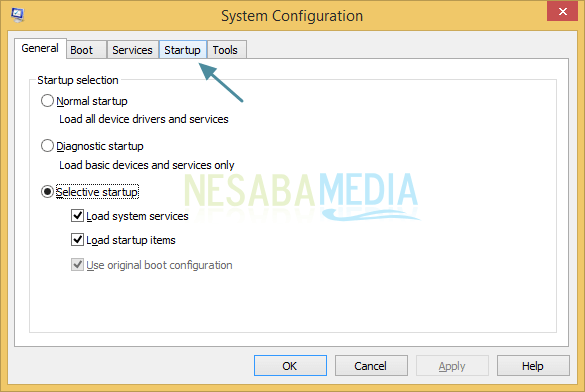
3. Untuk pengguna windows 8 dan 10, tinggal masuk ke Task Manager atau dengan cara ubah tombol Ctrl + Shift + Escsecara bersamaan, maka pilih tab pilih Startup .
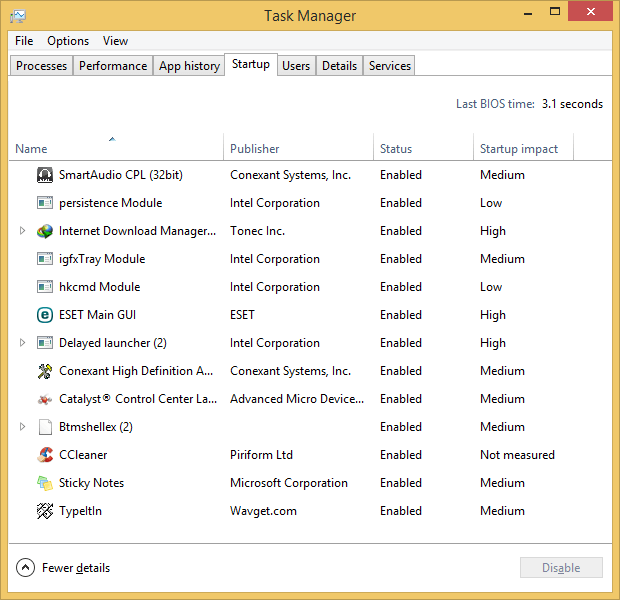
4. Klik program yang tepat agar tidak berjalan lagi di startup, pilihlah Disable .
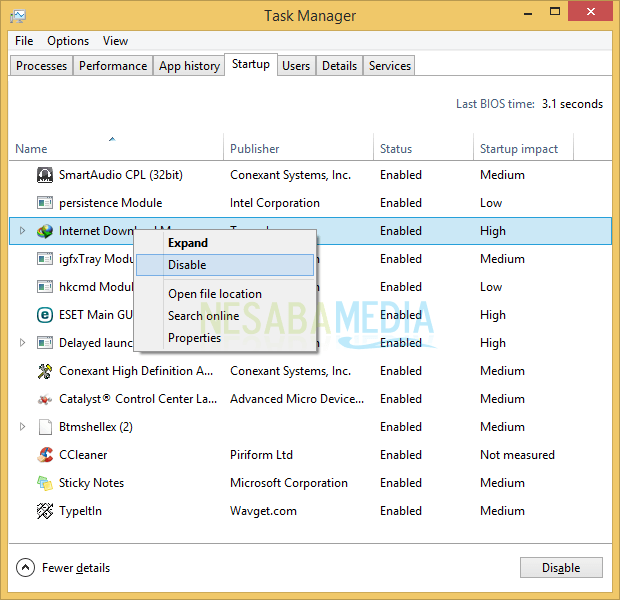
6. Banyaknya program yang terinstall pada laptop
Laptop yang terinstall banyak program didalamnya menjadi salah satu penyebab laptop menjadi lemot. Mungkin tidak menjadi masalah jika laptop Anda memiliki kapasitas harddisk yang cukup besar, misal 1TB.
Nah beda lagi jika laptop Anda memiliki kapasitas HDD hanya 320 GB tetapi banyak aplikasi yang terinstall didalamnya. Hal tersebut menjadi salah satu penyebab kinerja laptop menjadi lemot.
Cara mengatasinya
# 1. Hapus program yang tidak diperlukan
Seperti yang sudah saya katakan sebelumnya bahwa banyak program yang terinstal menjadi salah satu pemicu laptop menjadi lemot. Maka dari itu, pastikan Anda menginstall program-program yang memang benar-benar dan a membutuhkan.
Seperti yang sudah saya katakan sebelumnya bahwa banyak program yang terinstal menjadi salah satu pemicu laptop menjadi lemot. Maka dari itu, pastikan Anda menginstall program-program yang memang benar-benar dan a membutuhkan.
Jika ada program yang tidak penting dan jarang digunakan, lebih baik diuninstall saja daripada memberatkan komputer. Terlebih jika program tersebut berjalan di startup, akan semakin memberatkan kinerja laptop saja. Untuk mengecek program-program yang terinstall di laptop Anda, silakan simak langkah-langkah berikut ini;
1. Masuk ke Control Panel > Hapus instalasi program .
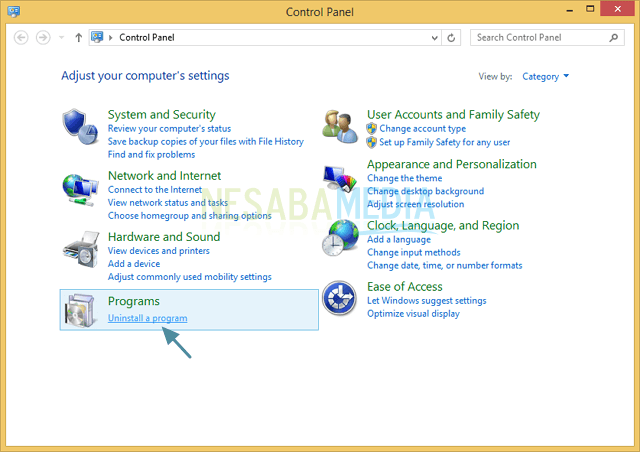
2. Silakan uninstall program-program yang benar-benar tidak penting atau jarang sekali dengan cara klik kanan program tersebut, lalu pilih Uninstall .
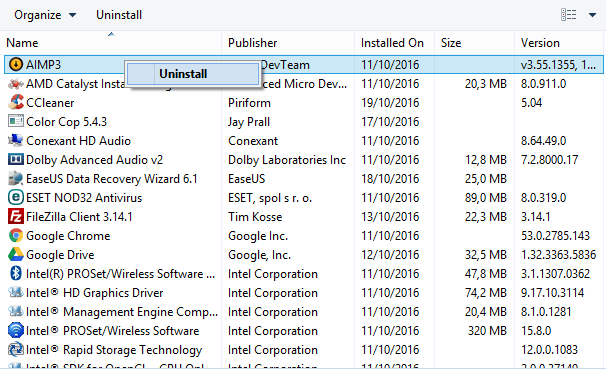
Untuk menguninstall program juga tidak sembarangan. Anda harus benar-benar tahu program apa yang akan Anda uninstall, jangan sampai Anda menguninstall driver-driver laptop Anda yang menyebabkan laptop Anda tidak berjalan dengan semestinya. Gambar dibawah ini merupakan beberapa driver yang terinstall pada laptop saya:
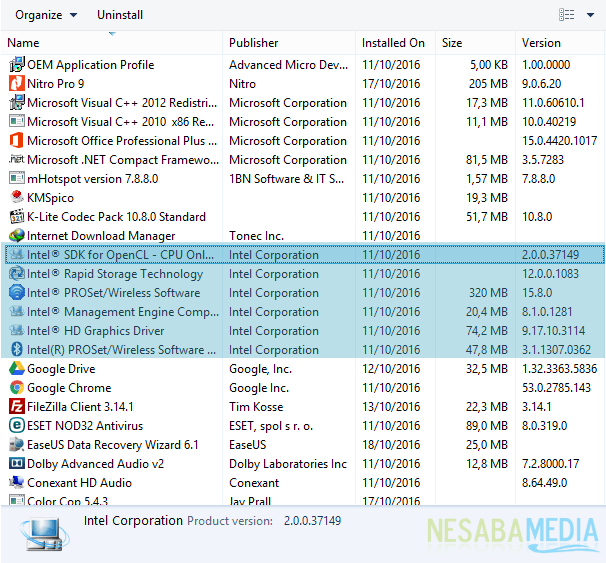
# 2. Tingkatkan kapasitas HDD Anda menjadi lebih besar
Misalkan kapasitas HDD laptop Anda yang dulu 320GB, bisa jadi menjadi 500GB atau 1TB.
Misalkan kapasitas HDD laptop Anda yang dulu 320GB, bisa jadi menjadi 500GB atau 1TB.
Dengan adanya kapasitas HDD yang lebih besar, menginstall banyak program di laptop tidak dapat menggantikan laptop menjadi lemot.
Kalau perlu Anda juga bisa menggunakan SSD yang memiliki performa jauh lebih baik dari HDD. Tapi sayang harganya relatif mahal dengan kapasitas yang cukup kecil, jadi saya tidak menyarankan untuk meng-upgrade ke SSD. Saya pribadi memperbaiki untuk membeli RAM dari SSD agar bisa multitasking jauh lebih baik.
# 3.
Gunakan HDD eksternal Misalkan dan tidak mau upgrade HDD laptop internal Anda karena takut rusak ATAU Takut ada apa-APA, Saya sarankan gunakan HDD Saja eksternal. Lebih portabel dan mudah dibawah kemana-mana.
Gunakan HDD eksternal Misalkan dan tidak mau upgrade HDD laptop internal Anda karena takut rusak ATAU Takut ada apa-APA, Saya sarankan gunakan HDD Saja eksternal. Lebih portabel dan mudah dibawah kemana-mana.
Jadi Anda dapat menyimpan file-file besar seperti film dan game ke dalam HDD external ini.
4. Hapus file-file sementara yang menumpuk
File temporer merupakan file-file sementara yang dibuat oleh sistem windows untuk tujuan tertentu. File-file pada recycle bin atau cache pada browser yang ada dan dapat mempengaruhi kinerja laptop Anda.
Cara mengatasinya
Untuk mengatasi masalah ini, saya biasanya menggunakan CCleaner . Perangkat lunak ini juga dapat digunakan sebagai alat Disk Cleanup.
Anda bisa melihat gambar dibawah ini, sekitar 300 MB file-file sementara, file cache, file pada recycle bin dan file lain yang menjadi salah satu pemicu laptop menjadi lemot sudah saya bersihkan.
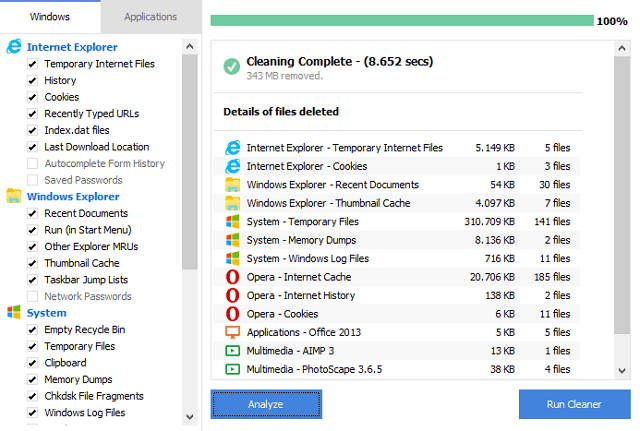
Saya menyarankan Anda untuk melakukan pembersihan secara optimal agar laptop tetap bercinta.
8. Hardware laptop Anda bermasalah
Mungkin banyak yang tidak tahu bahwa perangkat keras yang bermasalah juga dapat meyebabkan laptop menjadi lemot, misalkan saja yang terjadi pada laptop kipas saya.
Jadi beberapa hari yang lalu laptop laptop saya bermasalah, dimana suara tidak seperti biasanya, suaranya keras dan tidak tersendat-sendat. Baru saja, laptop menjadi cepat panas dan lemot, tidak seperti biasanya.
Setelah itu saya putuskan untuk membongkarnya dan terkejutnya saya melihat tumpukan debu yang sangat tipis, dimana tumpukan debu yang menjadi laptop biang kerok saya menjadi bermasalah.

Setelah saya bersihkan debu-debu yang saya pasang, kipas angin laptop saya kembali seperti sediakala dan kinerja laptop saya kembali normal.
Cara mengatasinya:
Untuk cara mengatasinya, terlebih dahulu kita harus mengetahui hardware mana yang bermasalah.
Dalam kasus saya, kipas pada laptop saya terdapat debu yang sangat terang, di mana debu yang membuat kipas tidak berjalan normal. Bisa jadi nantinya Anda akan membahas masalah perangkat keras yang berbeda dengan saya, seperti masalah pada HDD (paling sering), prosesor, VGA atau perangkat keras lainnya.
9. Harddisk belum pernah didefrag
Jika kita menjalankan aplikasi, cache dari aplikasi-aplikasi yang akan disimpan dalam harddisk dapat mengurangi kinerja laptop. Selain itu, data-data yang buruk yang lambat laun akan menumpuk dan dapat menyebabkan laptop menjadi lambat.
Cara mengatasinya
Defragmentasi pada harddisk dilakukan guna menata kembali data-data yang berantakan di dalam harddisk. Dengan kata lain, data pecahan-pecahan yang akan berjauhan akan ditata kembali menjadi rapi dan utuh. Untuk melakukan defrag harddisk, silakan simak langkah-langkah berikut ini:
1. Masuk ke Control Panel > Pilih System and Security .
2. Pada menu Administrative Tool, pilih Defragment dan optimalkan drive Anda .
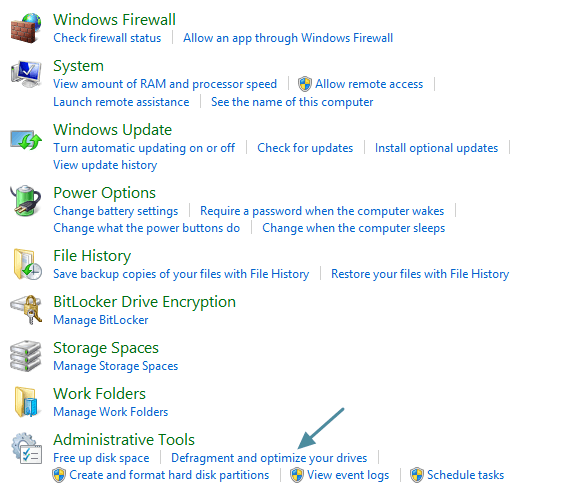
3. Untuk melakukan defrag harddisk, klik tombol Optimize .
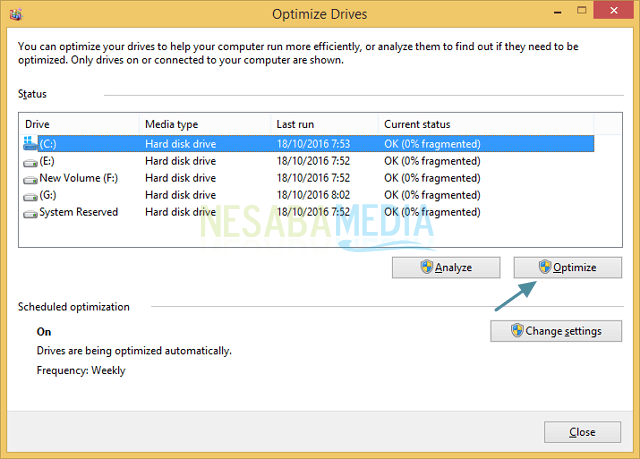
4. Untuk pengguna windows 8, alat defragment ini akan berjalan secara otomatis setiap minggunya. Untuk menyesuaikan, klik tombol Ubah Pengaturankemudian pilih setiap hari (setiap hari), mingguan (setiap minggu) atau bulanan (setiap bulan).
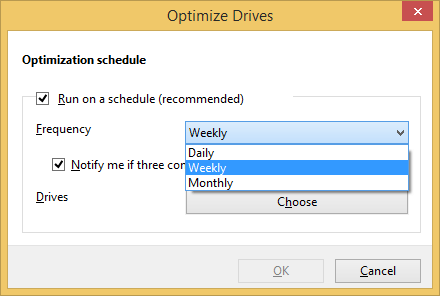
Mungkin ada yang belum saya sebutkan?
Jika ada beberapa poin yang belum saya sebutkan, Anda bisa menambahkannya melalui kotak komentar yang telah tersedia. Nanti kalau ada waktu luang, saya akan memperbaruinya.
Satu hal lagi, tips-tips diatas juga dapat diaplikasikan pada komputer sehingga pengguna bisa mengaplikasikannya pada komputernya. Saya harap ini bermanfaat dan laptop Anda segera hilang. Sampai jumpa!






0 comments:
Post a Comment